El servicio Zapier permite conectar BotHelp con otras plataformas. Los datos se transmiten mediante webhook.
Hay más de 1500 servicios disponibles para la integración. Entre ellos: Hojas de Cálculo de Google, amoCrm, Trello, Slack, Jira y otros. Puede consultar la lista completa en el sitio web del integrador .
Para configurar la integración, necesitarás:
- Crea un bot.
- Crea un zap.
- Crear un webhook activador.
- Conecte zap a través de webhook al bot.
- Crear una acción para transferir datos.
Vamos a crear un bot
Para conectar BotHelp con otro servicio a través de Zapier, deberá crear un bot. Lea más sobre la creación de bots en la sección Bots .
Crear un Zap
Para conectar tu bot a Zapier, necesitas crear un zap.
Inicia sesión en tu perfil. Haz clic en el "¡Crea un zap!" y asígnale un nombre.
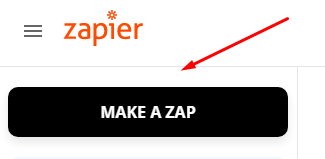
Crear un disparador
Un disparador es un evento que iniciará la integración, necesitamos conectar el bot a Zapier usando el disparador del webhook.
1. Seleccione la opción "Webhook".

Seleccione Catch Hook como disparador. Haga clic en Continuar .
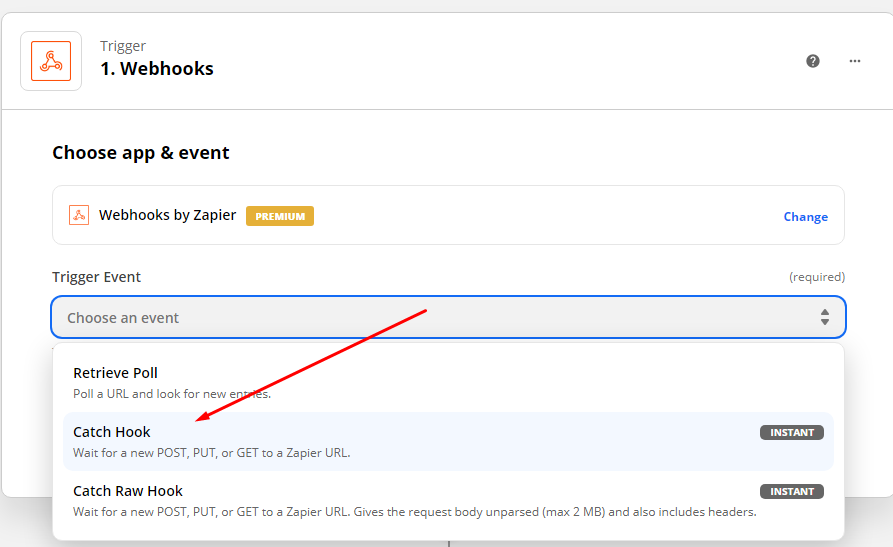
2. Copie la URL del webhook recibido.
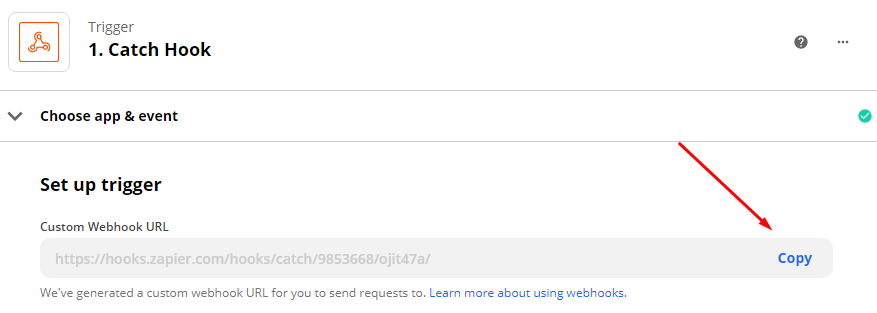
3. Omite la configuración detallada de la clave secundaria, no la necesitas.
Agregar la URL del webhook al bot
- Crea un nuevo bloque de acción. Agrega la acción después de recopilar todos los datos que quieres enviar mediante webhook.
- Agregue la acción "Enviar datos del suscriptor mediante webhook".
- Pegue el enlace del webhook en el campo.
- Guardar la acción.
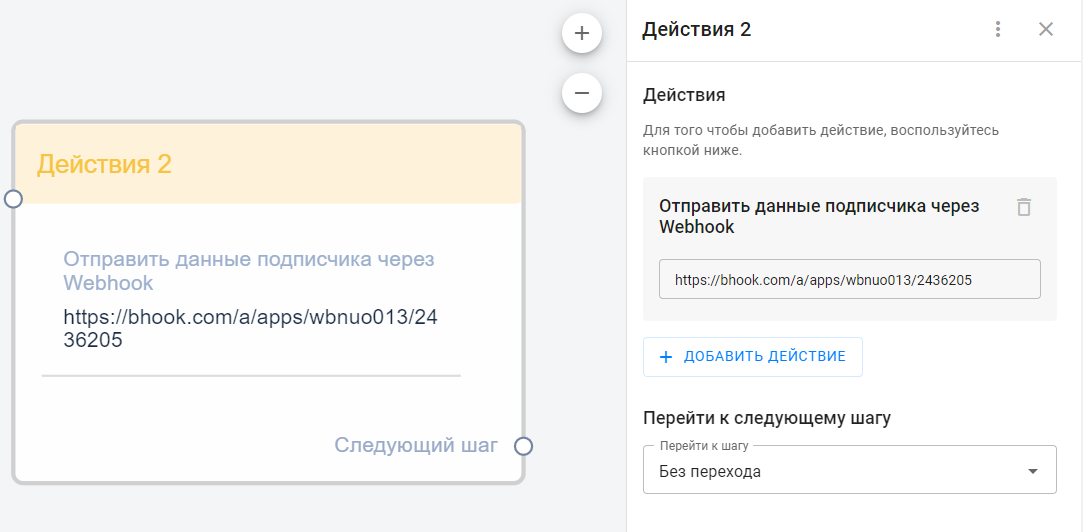
El webhook transmitirá los datos que el usuario tenía en su perfil cuando pasó por este bot.
Por ejemplo, si anteriormente preguntó de qué ciudad es una persona y guardó la respuesta en el campo "ciudad", entonces este campo y el valor que contiene se transmitirán a través de webhook.
Pruebas
Una vez que hayas añadido el webhook a tu bot, ve al siguiente paso de la configuración en Zapier y haz clic en el "Probar" . Esto iniciará una prueba de conexión.
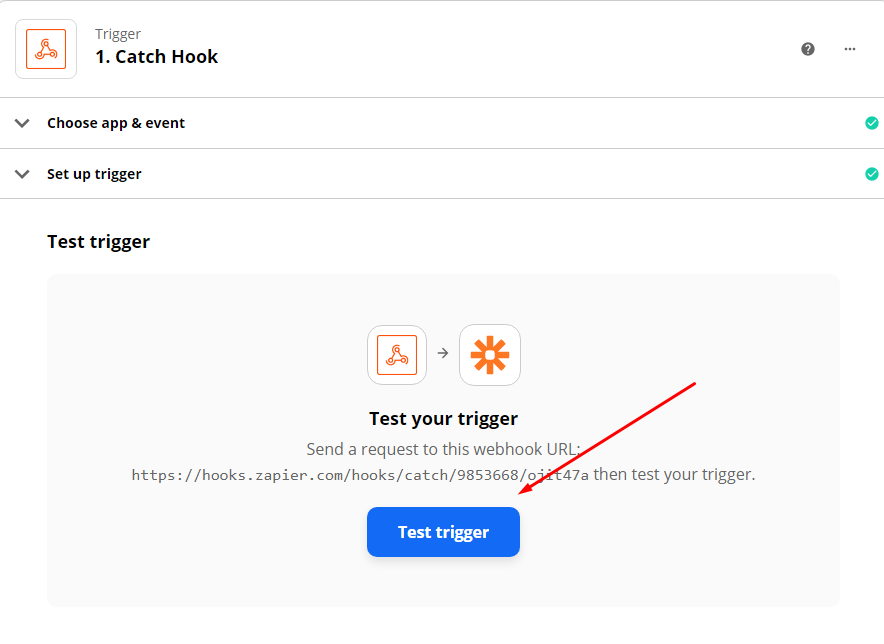
Accede al diálogo con el bot y prueba su funcionamiento. La forma más sencilla es configurarlo por palabra clave, pero también puedes hacerlo a través de la página de destino.
Al probar un bot de varios pasos, asegúrese de llegar al paso donde agregó la acción con el webhook.
Debería ver un mensaje indicando que la prueba se realizó correctamente.
Continuemos con la configuración.
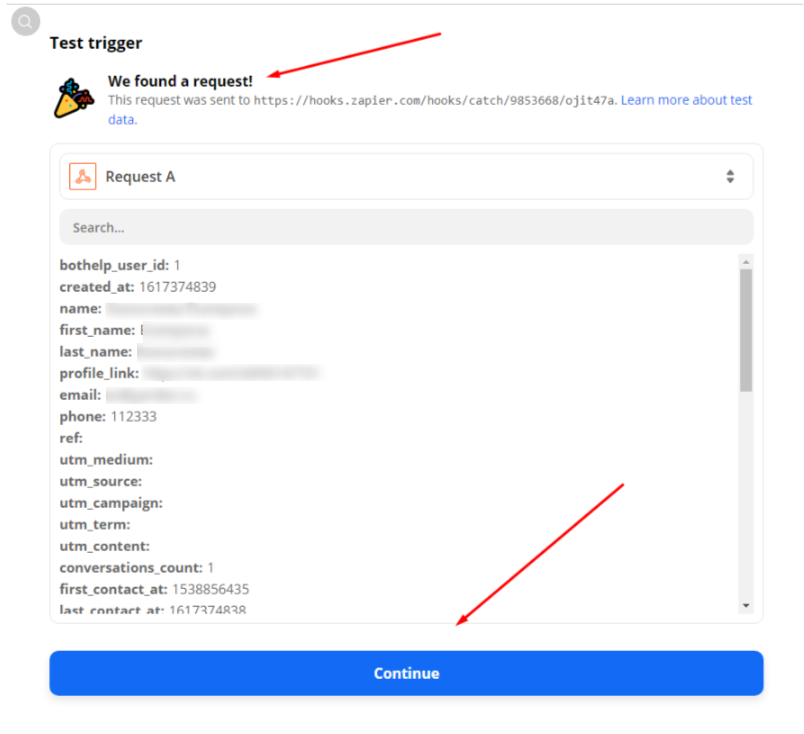
Crear una acción
La acción es lo que hará Zapier con los datos recibidos de nuestro bot.
- Seleccione la aplicación a la que desea enviar datos, por ejemplo, Google Sheets, amoCrm, Trello y otras.
- Seleccione qué acción específica debe suceder en esta aplicación, como "agregar fila" o "crear cliente potencial".
- Conecta tu cuenta en esta aplicación.
- Sustituya los valores de campo recibidos del webhook en los campos que se completarán en su aplicación.
- Realice una prueba haciendo clic en el botón Probar y continuar .
- Nombre y habilitar zap.
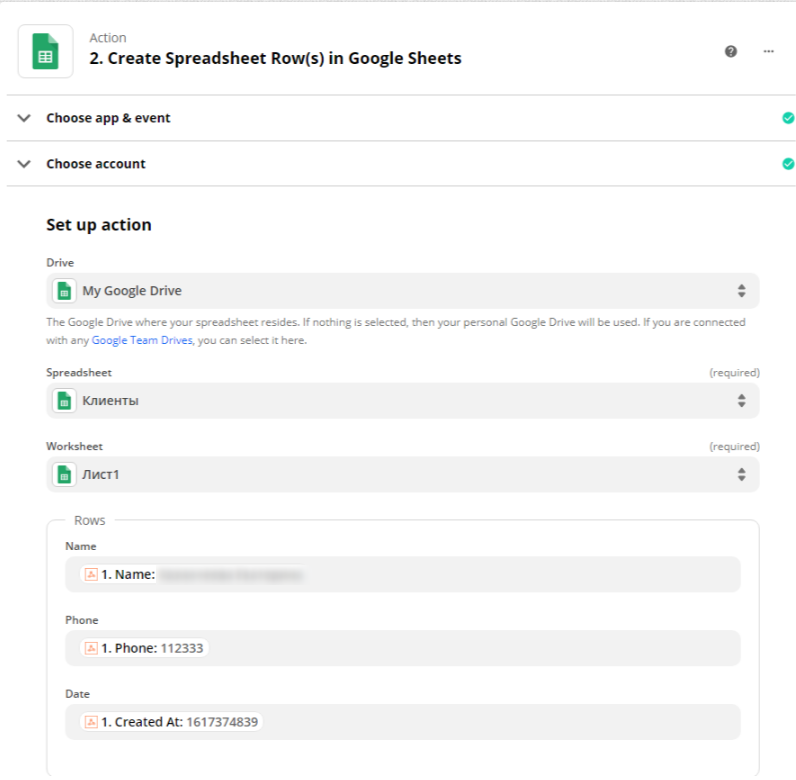
Terminación
La integración está completa. Puedes comprobar si ha aparecido un nuevo registro en tu aplicación. En una Hoja de Cálculo de Google, esto podría ser una nueva línea; en un CRM, un nuevo cliente potencial. Tú decides qué campos transferir de BotHelp a tu aplicación mediante webhook y Zapier.
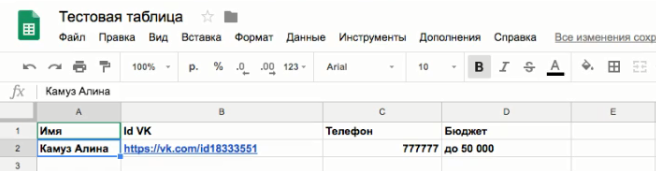
Instrucciones detalladas en vídeo para todos los pasos:
Si no has encontrado la respuesta a tu pregunta, pregúntanos en el chat dentro de tu cuenta o escríbenos a BotHelpSupportBot o a hello@bothelp.io
Obtenga 14 días de funcionalidad completa de la plataforma para crear mailings, autofunnels y chatbots BotHelp.